Как создать файл PST для Outlook 2013
Microsoft Office Outlook 2013 / / March 18, 2020
Последнее обновление

PST файлы являются системой хранения для Microsoft Outlook. Вот как создать файл PST для Outlook 2013.
Файлы PST в Microsoft Outlook 2013 работают так же, как и в предыдущих версиях Outlook. Что такое файлы PST? Это файлы пользователей Outlook для хранения вашей электронной почты, контактов и данных календаря. Проще говоря, PST-файлы - это файл данных для Outlook 2013, используемый для хранения всех данных вашего почтового клиента.
Хотя при установке Outlook по умолчанию создается файл .PST, мне нравится создавать несколько файлов PST для организации своей электронной почты и моих почтовых архивов предыдущих лет. Вот простые шаги для создания и настройки файла PST.
Обновление - подсказка от Reader: проще создать PST в Outlook 2013: нажмите Вкладка «Главная»> «Новые элементы»> «Другие элементы»> «Файл данных Outlook».
Как создать файлы PST в Outlook 2013
Откройте Outlook 2013 и нажмите «Файл» на верхней ленте.
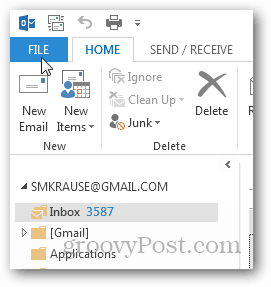
Под вкладкой «Информация» нажмите «Настройки учетной записи».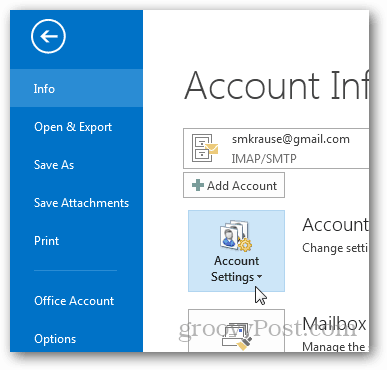
И нажмите Настройки учетной записи еще раз.
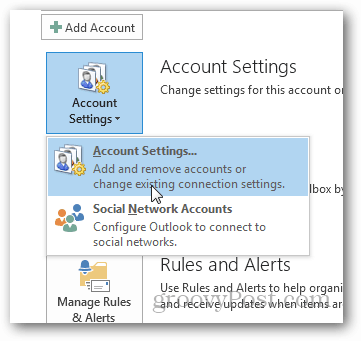
Нажмите Файлы данных.
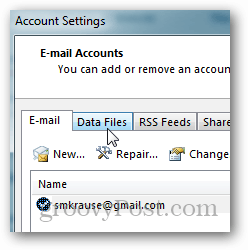
Нажмите Добавить.
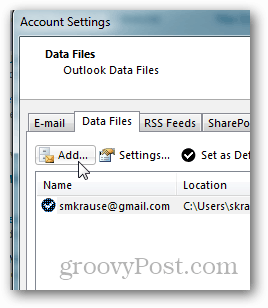
Нажмите Файл данных Outlook (PST) и нажмите OK.
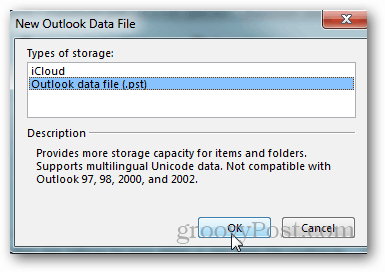
Назовите файл и нажмите «ОК», чтобы сохранить его.
Замечания: При желании вы можете установить флажок под именем, чтобы добавить пароль, или вы можете сделай это позже. Просто имейте в виду, это не зашифрует ваш файл PST, и это простой процесс, чтобы взломать пароль и получить доступ к PST. Лично я никогда не использую пароль для файлов PST.
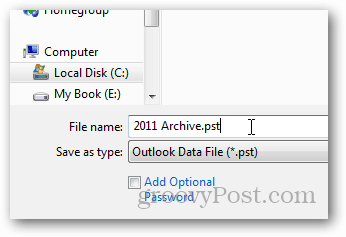
После нажатия OK ваши файлы данных / файлы PST будут перечислены вместе с их путем. Обратите внимание, что только что созданный мной архив PST 2011 года указан здесь.
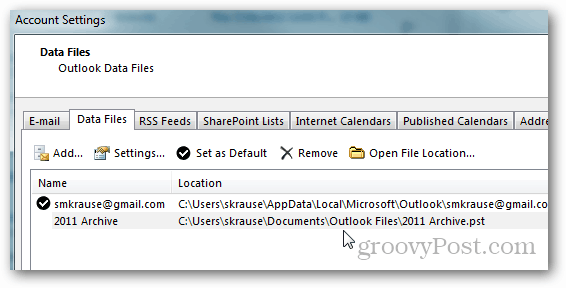
Нажмите Закрыть, чтобы продолжить на странице настроек учетной записи.
Outlook вернет вас на вкладку «Входящие», и если вы свернете свой почтовый ящик по умолчанию, ваши новые файлы PST и структура папок будут ждать вас там.
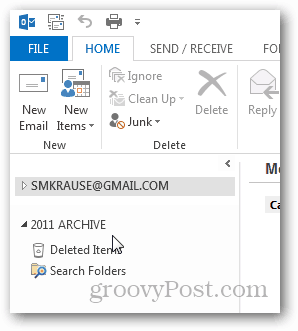
На этом этапе мне нравится создавать папку с именем «Входящие», чтобы я мог переместить старую электронную почту из моего текущего файла / почтового ящика PST в эту папку архива. Для этого щелкните правой кнопкой мыши новый архив файлов PST и выберите «Новая папка».
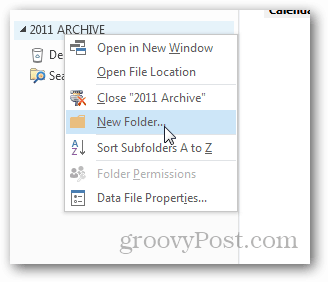
Дайте ему имя Входящие и нажмите ОК.

И вот оно.
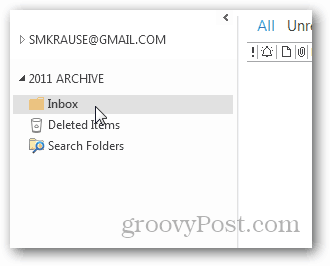
Отсюда вы можете перетаскивать электронную почту из текущей папки «Входящие» в новую папку «Входящие в архив» Просто не забудьте иметь надежное решение для резервного копирования когда вы начинаете создавать архивы на вашем компьютере в случае, если ваш диск умирает, и вам нужно восстановить старые файлы PST.


